Jak synchronizovat knihovnu v Apple Music [Aktualizovaný návod]
Představte si, že si na iPadu vytvoříte perfektní playlist pro cvičení a najdete ho připravený k poslechu na Apple TV. Tento bezproblémový a sjednocený hudební zážitek je kouzlem knihovny Apple Music Sync. Je to funkce, která promění vaše jednotlivá zařízení v jeden harmonický hudební systém. Navíc vám tato funkce umožňuje poslouchat hudbu bez ohledu na to, jaké zařízení používáte, což je pro hudební nadšence pohodlnější. Zajímá vás tedy více o nejlepších metodách synchronizace Apple Music s vaší knihovnou? Už se nemusíte bát. Tento průvodce vás naučí, jak nejlépe... synchronizovat hudební knihovnu Apple úspěšně napříč zařízeními.
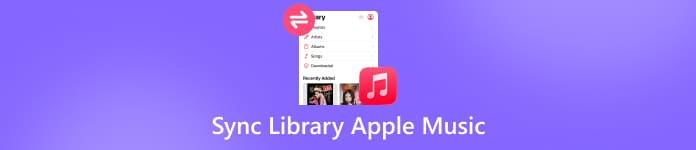
V tomto článku:
Část 1. Co je synchronizační knihovna a co vlastně synchronizuje
Pro jednodušší vysvětlení, synchronizační knihovna je cloudová funkce, jejímž hlavním účelem je synchronizovat vaši osobní sbírku médií a její data. Zahrnuje počty přehrání, hodnocení a seznamy skladeb. Tato data jsou synchronizována napříč všemi vašimi zařízeními a se serverem společnosti. Můžete si ji představit jako hlavní mozek vašich médií. Namísto videí, hudby nebo obrázků synchronizační knihovna zajišťuje, že můžete provádět jakékoli změny kdekoli a mohou se projevit všude. Existují dvě nejběžnější synchronizační knihovny. Jsou to Sync Library od Apple a Spotify Local Files.
Nyní se můžeme zaměřit na Apple Music. Co vlastně synchronizuje? Pro více informací si můžete přečíst všechny informace níže.
Celá hudební sbírka
Synchronizuje celou hudební sbírku, včetně skladeb z Apple Music, skladeb zakoupených v jiných obchodech a vlastních vyzváněcích tónů.
Váš seznam skladeb a obsah
Kromě toho dokáže Library Sync synchronizovat i váš playlist a jeho obsah. Jedná se o playlisty, které jste vytvořili na svém iPhonu nebo Macu. Všechny se zobrazí na ostatních zařízeních. To znamená, že pokud přidáte jednu skladbu do určitého zařízení, všechna zařízení ji také získají.
Vaše metadata a personalizace
Synchronizuje také různé parametry, jako je počet přehrání, hodnocení, datum posledního přehrání, lajkované a nelajkované skladby a pořadí v knihovně.
Část 2. Jak zapnout synchronizaci knihovny
Pokud se Hudební knihovna Apple nesynchronizuje, je možné, že je tato funkce na vašich zařízeních vypnutá. Pokud se tedy chcete dozvědět, jak tyto funkce zapnout, přečtěte si všechny níže uvedené pokyny.
Na iPhonu nebo iPadu
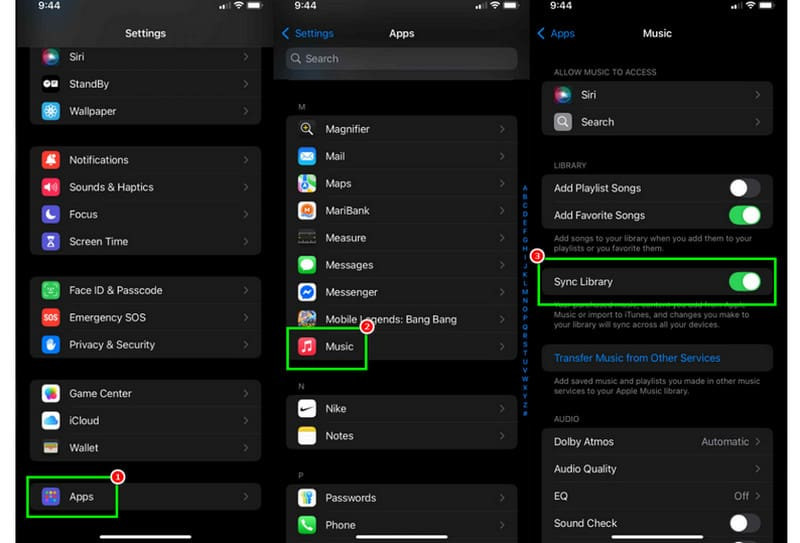
Jděte do svého Nastavení aplikaci a stiskněte Aplikace volba.
Poté stiskněte tlačítko Hudba aplikaci a přejděte dolů pro přepnutí Synchronizovat knihovnu.
Po zapnutí se na obrazovce zobrazí zpráva. Klepněte na Zapnout potvrdit.
Na Macu
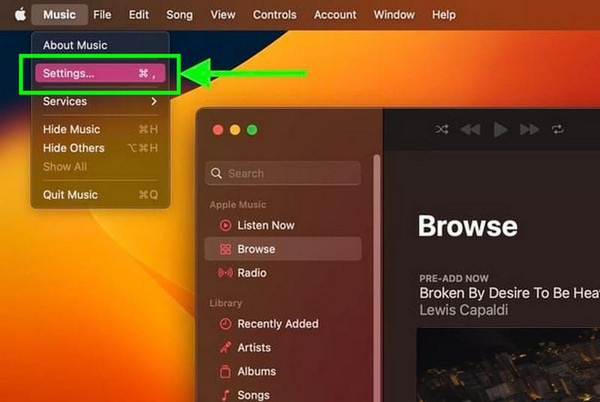
Otevřete Mac a spusťte Hudba aplikace. Poté z Jídelní lístek panel, klikněte na Hudba > Nastavení volba.
Pak pokračujte k Všeobecné kartu a zaškrtněte políčko u položky Synchronizovat knihovnu funkce.
Klikněte na OK tlačítko pro konečné potvrzení.
V systému Windows
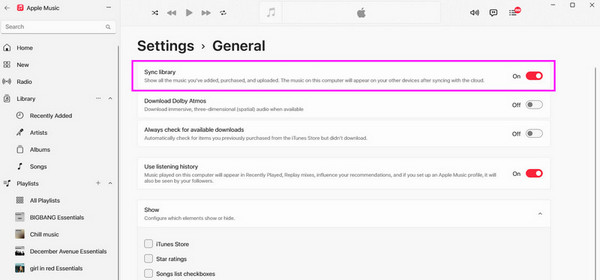
První věc, kterou musíte udělat, je stáhnout si Apple Music aplikaci na vašem počítači se systémem Windows. Poté ji nainstalujte do systému Windows.
V horním rozhraní klikněte na tři tečky možnost a klepněte na Nastavení knoflík.
Přejděte do sekce Obecné a můžete začít zapínat Synchronizace knihovny Vlastnosti.
Část 3. Řešení problémů: Hudební knihovna Apple se nesynchronizuje
Nesynchronizuje se vaše knihovna Apple Music? Pak si můžete prohlédnout tuto část, kde uvádíme některé metody řešení problémů, které můžete použít k vyřešení problému.
Zapnout synchronizaci knihovny
Někdy je funkce Synchronizace knihovny na vašem zařízení vypnutá. Nejlepší je tedy přejít do aplikace Nastavení a zapnout funkci Synchronizace knihovny. Tímto způsobem můžete začít synchronizovat hudbu z jednoho zařízení do druhého.
Zkontrolujte si své předplatné
Synchronizace knihovny bude fungovat pouze v případě, že jste aktivním členem prémiového plánu Apple Music. Pro přístup k této funkci se ujistěte, že máte aktivní předplatné.
Vytvořte si Apple ID
Při používání všech aplikací a funkcí z disku je důležité vytvořit Apple ID protože bude sloužit jako úložiště pro všechna vaše data. Po vytvoření účtu Apple nyní máte přístup k funkci Synchronizace knihovny.
Přihlášení a odhlášení z Apple ID
Přihlášení a odhlášení vám může pomoci s aktualizací serveru Apple. Tímto způsobem se také můžete ujistit, že budou odstraněny všechny dočasné chyby a závady.
Restartujte zařízení
Další užitečnou metodou, kterou můžete vyzkoušet, je restartování zařízení, ať už se jedná o iPhone, iPad, Mac nebo Windows. Tato metoda může v podstatě problém vyřešit a pomoci vám obnovit všechny aplikace v zařízení.
Část 4. Srovnání: Apple Music vs. iTunes Match pro synchronizaci
Na první pohled se může zdát, že Apple Music a iTunes Match mají z hlediska synchronizace stejné funkce. Jejich účel a omezení se však liší. Více se o těchto dvou aplikacích dozvíte v tabulce níže.
| Vlastnosti | Apple Music | iTunes Match |
| Primární účel | Přístup k rozsáhlým streamovacím katalogům. | Cloudové úložiště a synchronizace pro osobní hudbu. |
| Roční náklady | $109.00 | $25.00 |
| Hudební knihovna iCloudu | Zahrnuto | Zahrnuto |
| Proces synchronizace | Přiřaď a nahraj | Přiřaď a nahraj |
| Limit skladeb v knihovně | 100 000 (bez skladeb z Apple Music) | 100 000 skladeb |
| Kvalita zvuku | 256 kb/s | 256 kb/s |
Bonus: Nejlepší nástroj pro synchronizaci hudby pro iPhone
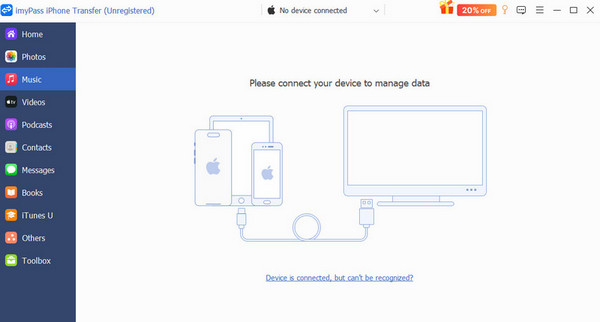
I když jsou iCloud a Sync Library od společnosti Apple výkonné, mají svá omezení. Mezi ně patří požadavky na předplatné, zámky DRM a někdy frustrující zpoždění synchronizace. Co když chcete přímou, rychlou a úplnou kontrolu nad svou hudební knihovnou bez nutnosti spoléhat se na cloud? Proto doporučujeme používat Přenos iPhonu z iMyPassTento program byl navržen jako nejvýkonnější a nejpozoruhodnější most mezi vaším iPhonem a počítačem. Výhodou tohoto softwaru je, že vám může poskytnout všechny potřebné funkce s komplexním uživatelským rozhraním. Navíc není potřeba internet. Můžete si přenést všechny skladby, které chcete, do počítače offline, což je dobrá zpráva pro všechny uživatele. Pokud tedy hledáte výjimečný nástroj pro synchronizaci hudby, imyPass iPhone Transfer je to pravé.

Více než 4 000 000 stažení
Software má rychlý proces přenosu souborů.
Dokáže přenést jakékoli soubory z iPhonu do počítače.
Program dokáže přenášet hudbu bez ztráty kvality.
Nabízí jednoduché rozvržení pro snazší navigaci.
Závěr
Teď už víš jak synchronizovat knihovnu v Apple MusicDokonce jste se naučili, jak zapnout funkci synchronizace knihovny na různých zařízeních, což vám umožní dosáhnout požadovaného výsledku. Kromě toho, pokud plánujete synchronizovat a přenášet soubory z mobilního zařízení do počítače, preferujeme imyPass iPhone Transfer. S tímto programem můžete získat všechny potřebné soubory, což z něj činí ideální synchronizační nástroj pro všechny uživatele.
Horká řešení
-
Přenos dat
-
Obnovit data
-
Odemkněte iOS
-
Tipy pro iOS

